Содержание
Внешний вид устройства
Планшет Acer iconia tab a211 — одно из открытий Acer по соотношению цена/качество. Девайс имеет прекрасную начинку и эстетически приятен, как на вид, так и на ощупь, задняя крышка пористая, следы от пальцев не оставляют на ней ужасающих жирных пятен. Сразу бросается в глаза небольшой недостаток — зарядное устройство не стандартного разъема, когда устройство устареет, зарядку найти будет проблематично.
Кроме того, провод коротковат — для кого-то покажется плюсом, легче распутать и выбрать из кучи проводов.
В остальном планшет радует глаз и сердце: тут и 3G, и GPS в паре с ГЛОНАСС, аж 4 ядра и целых 10 дюймов диагональ. Особенно приятно, что есть полноценный USB — разъем, никаких переходников таскать не нужно. Еще одна важная и нужная деталь — предпоследняя версия Android (4.0.4) с возможностью обновления до 4.1. Есть возможность писать и принимать sms, а в следующих версиях прошивки, возможно, появится функция звонка.
Отсутствие тыловой камеры тоже может сойти за плюс: люди давно покупают для фотографий отдельные полноценные устройства, а для видеообщения вполне достаточно фронтальной.
Настройка сети Wi-Fi
Важно знать, что поддерживаются сети всех поколений (b/g/n), так что интернетом вас снабдит даже не самый современный роутер.
Как в любом устройстве на базе Android, настройка Wi-Fi проста до безобразия. Пойти можно двумя путями:
- Найти слово «Настройки» на экране, ткнуть, в разделе Wi-Fi включить его и выбрать свою сеть.
- Или пойти в обход: открыть программы (это тот самый значок в правом верхнем углу экрана), найти слово «Настройки» и сделать то, что описано выше.
Обратите внимание, что после того, как вы введете пароль, планшет запомнит ваш выбор, и включать Wi-Fi можно будет нажатием значка в «быстрых настройках» (это те, что в правом нижнем углу экрана).
Настройка интернета 3G
Слот для сим- карты находится слева, за небольшой заглушкой.
После установки карточки планшет немного задумается, а потом должен показать значок наличия сети.
При положительном балансе все должно заработать само. Если интернета все же нет, зайдите в настройки и в пункте «Ещё… » убедитесь, что в разделе «Мобильная сеть» напротив фразы «передача данных» стоит галочка.
Обновление программного обеспечения.
В зависимости от вашего опыта общения с планшетами, можно выбрать любой вариант:
- (Простой и надежный) в разделе «настройки» находим пункт «О планшетном ПК» и выбираем «системное обновление» — обычно настроено автоматическое обновление;
- Для этого устройства существует официальная прошивка, которая может обновляться до Android 4.1.
Обязательно сохраните данные с планшета, прошивка их удалит!
Итак, по шагам:
- Скачать официальную прошивку, файл bootloader.blob в ту же папку, файл StockRecovery-incl.bootloader-full.zip и скопировать их на устройство;
- Скачать schlexedeeler_ROOT_V_1.4.zip;
- Зайти в fastboot и написать следующее:
fastboot flash boot boot.img;
fastboot flash recovery recovery.img;
fastboot flash system system.img;
Если переходите с 4.1.1, то добавить:
fastboot flash cache bootloader.blob;
- Выключить планшет;
- Включить планшет и в настройках для разработчиков включить отладку по USB;
- Запустить schlexedeeler_ROOT_V_1.4, в котором выбрать последовательно пункты 1 и 4. Это нужно, чтоб убрать следы нашей бурной деятельности.
Готово!
Установка программ
Если у вас нет аккаунта на Google — обязательно заведите его, чтоб начать пользоваться всеми прелестями Android. Способов это сделать множество, приведу несколько из них:
- В настройках пункт «Добавить аккаунт». Затем выбираем Google;
- На сайте google.ru.
Далее ищите приложение «Play Market». В нем есть удобная разбивка контента по категориям, рубрикам и т.д. Значок поиска в правом верхнем углу. Набираете запрос и получаете сгруппированную по разделам выборку.
Планшет Acer a211 поставляется не с «голым» андроидом. Производитель позаботился и сделал небольшое первоначальное наполнение софтом — есть даже игры, например, Fantasy Town. Все фирменные приложения в едином стиле — респектабельно! Безусловно, программ недостаточно, но как раз для этого существует Google Market, с помощью которого можно легко настраивать мобильное устройство под себя.
Вот небольшой список программ, которые могут пригодиться:
- «Play книги». Без этой программы нельзя скачивать и читать книги с Google Market;
- EBookDroid — удобный для чтения книг любого формата;
- Официальные программы от социальных сетей — позволят вам всегда оставаться на связи;
- С помощью приложений от банков сможете управлять финансами в любом удобном месте;
- «Диск Google» организует пространство ваших документов так, что вы сможете просмотреть их и изменить на любом устройстве, в том числе на обычном ПК;
- «Google Keep» сохранит мысли, которые сложно удержать в голове, в виде коротких записок-стикеров;
- Кулинарные рецепты, новостные ленты, домашняя бухгалтерия, комиксы, путеводители, игры детские и не очень, и прочее, прочее.
Проблемы и их решение
Возможно, проблемой покажется не слишком продолжительное время работы аккумулятора. Как вариант, поможет сэкономить энергию выставление яркости в режим «авто». По возможности, без ущерба для видимости, экран будет уменьшать яркость, что позволяет порой весьма существенно экономить батарейку.
Кому-то может показаться, что экран маркий — лечится любой пленкой сверху.


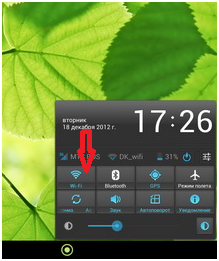

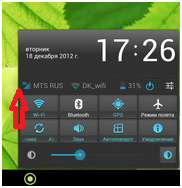
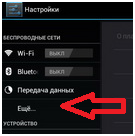
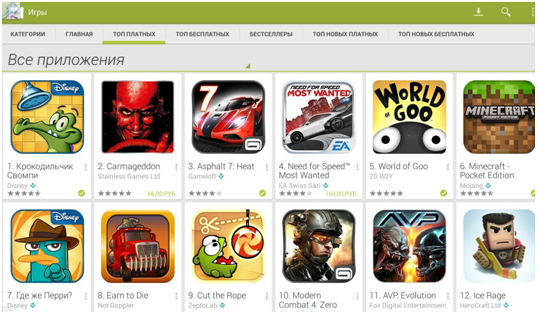
у меня вопрос? После сброса настроек к заводским у моего планшета перестала работать внешняя память микро сиди помогите !!!!
на экране планшета не могу ликвидировать значек с голосовым извещением и восстановить янедекс